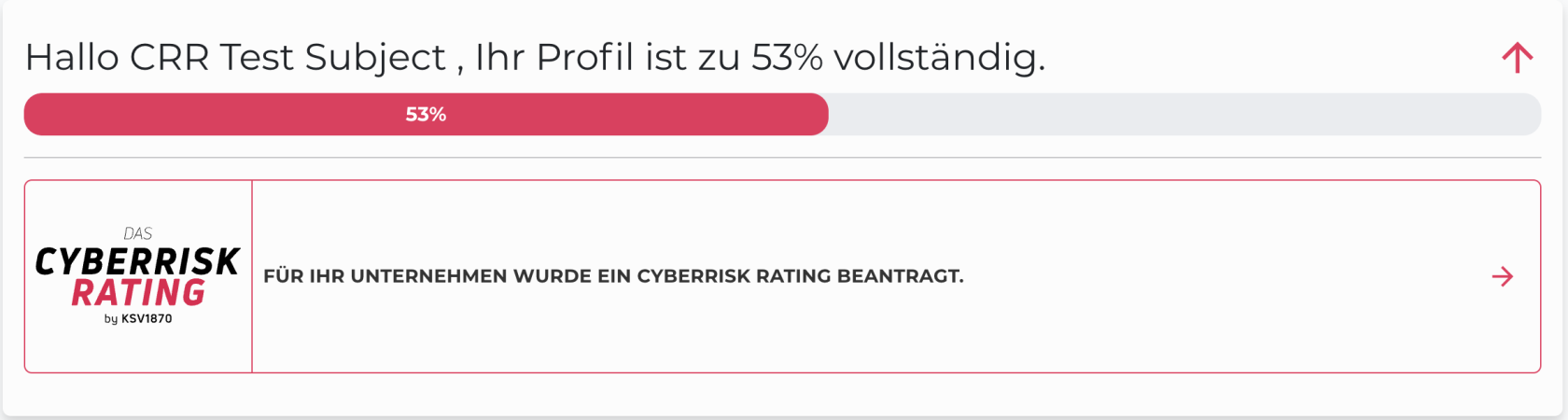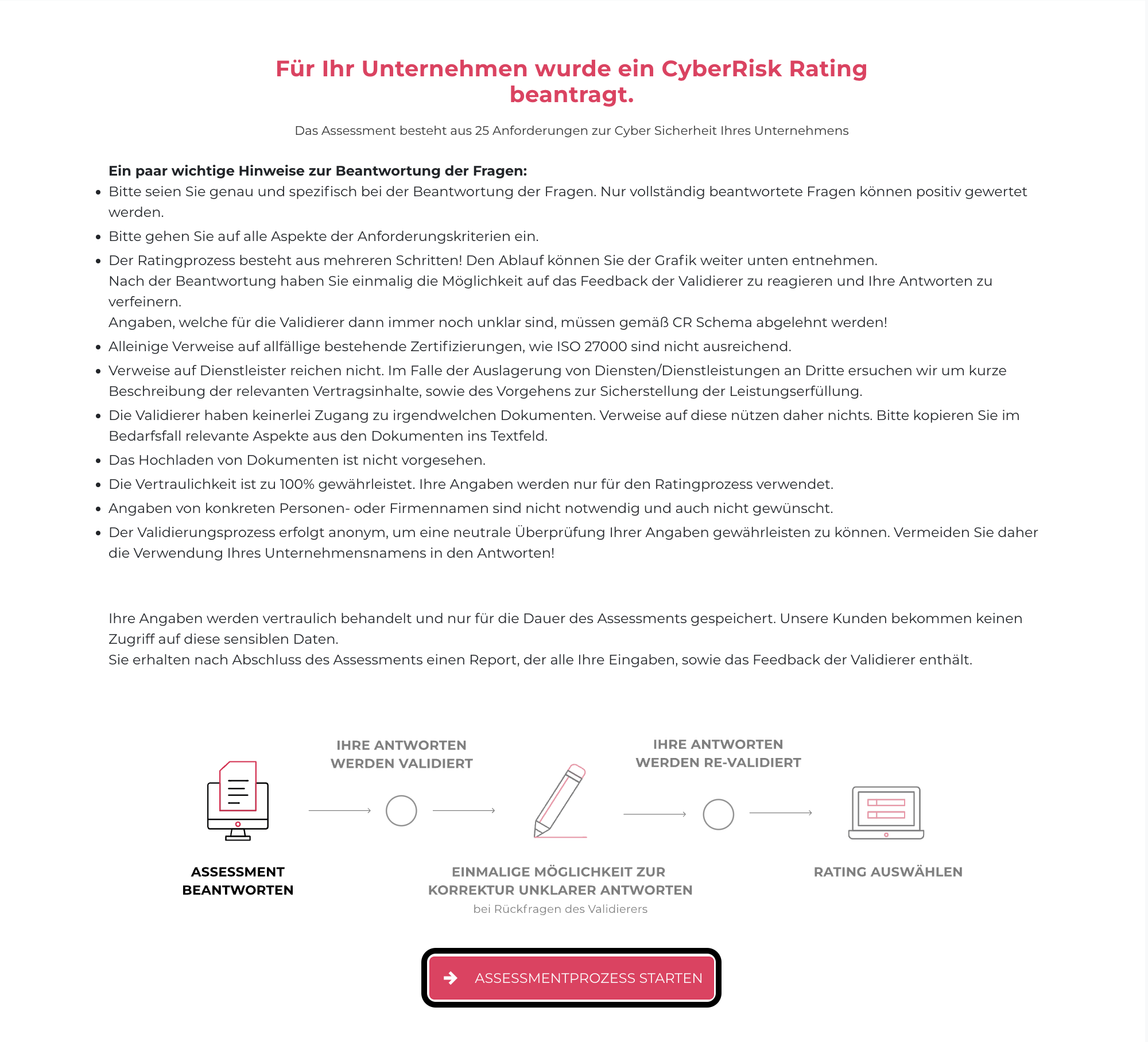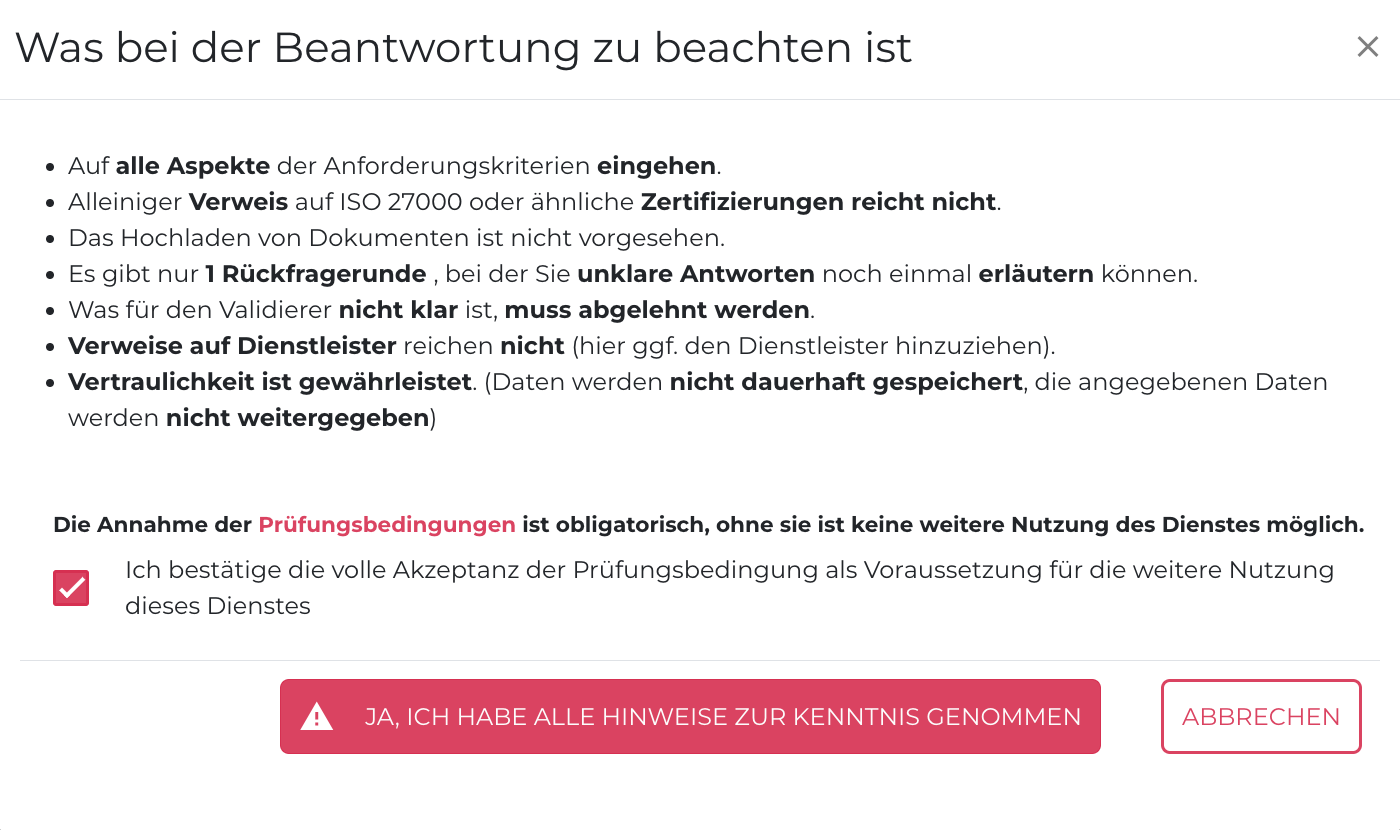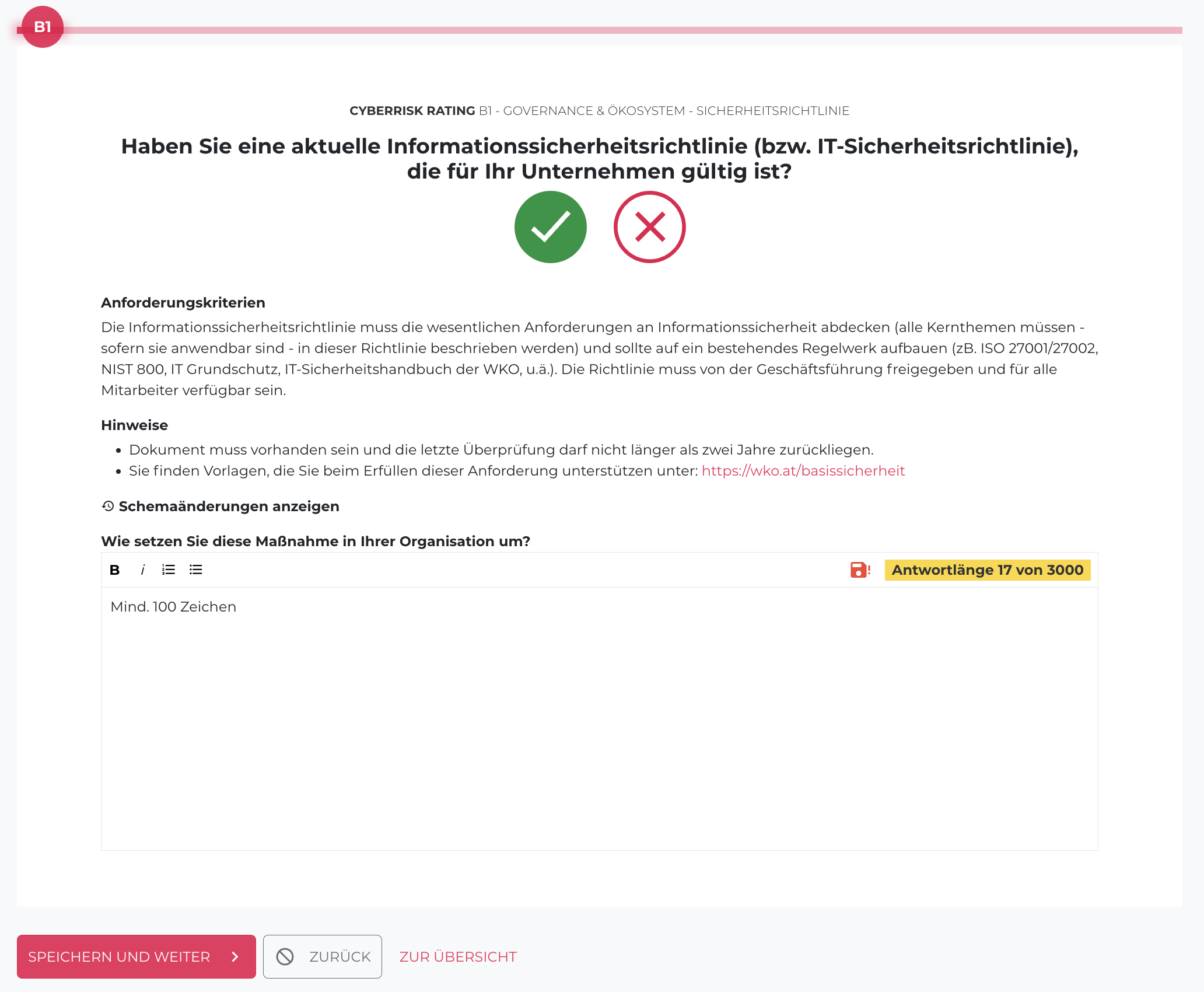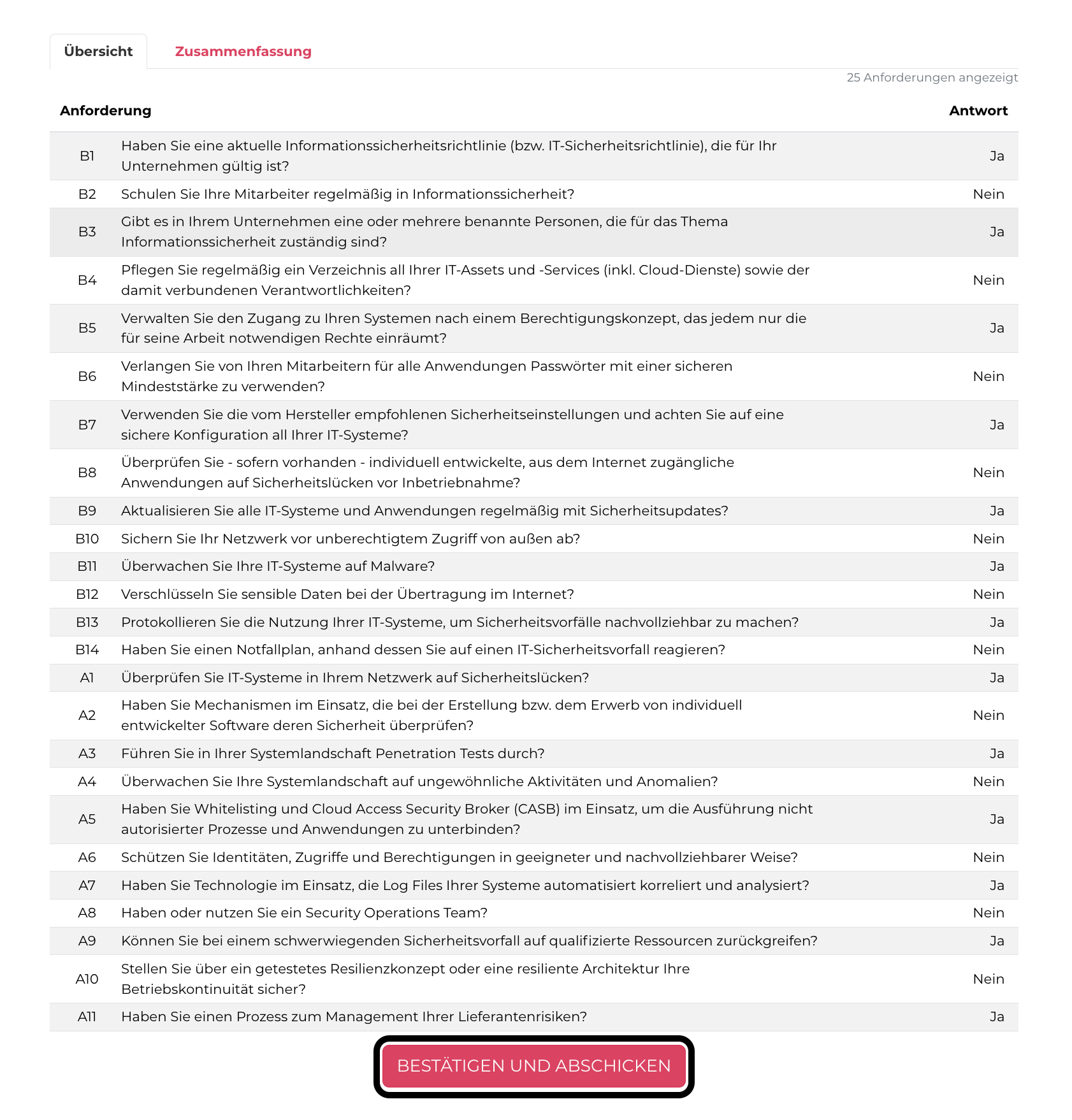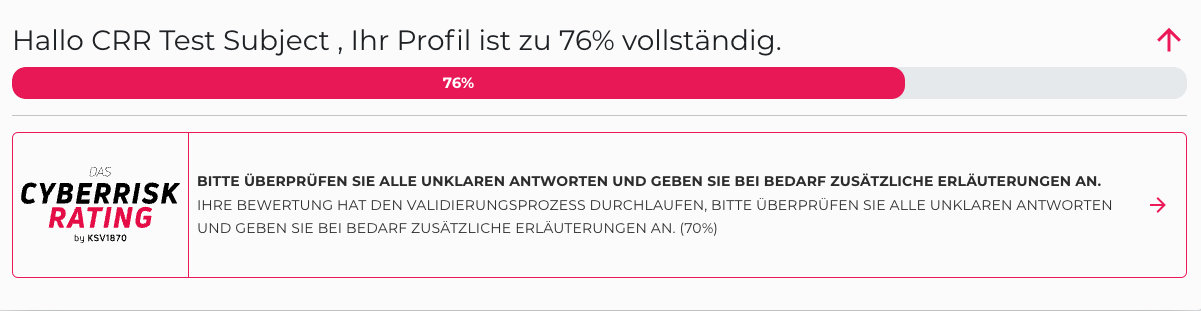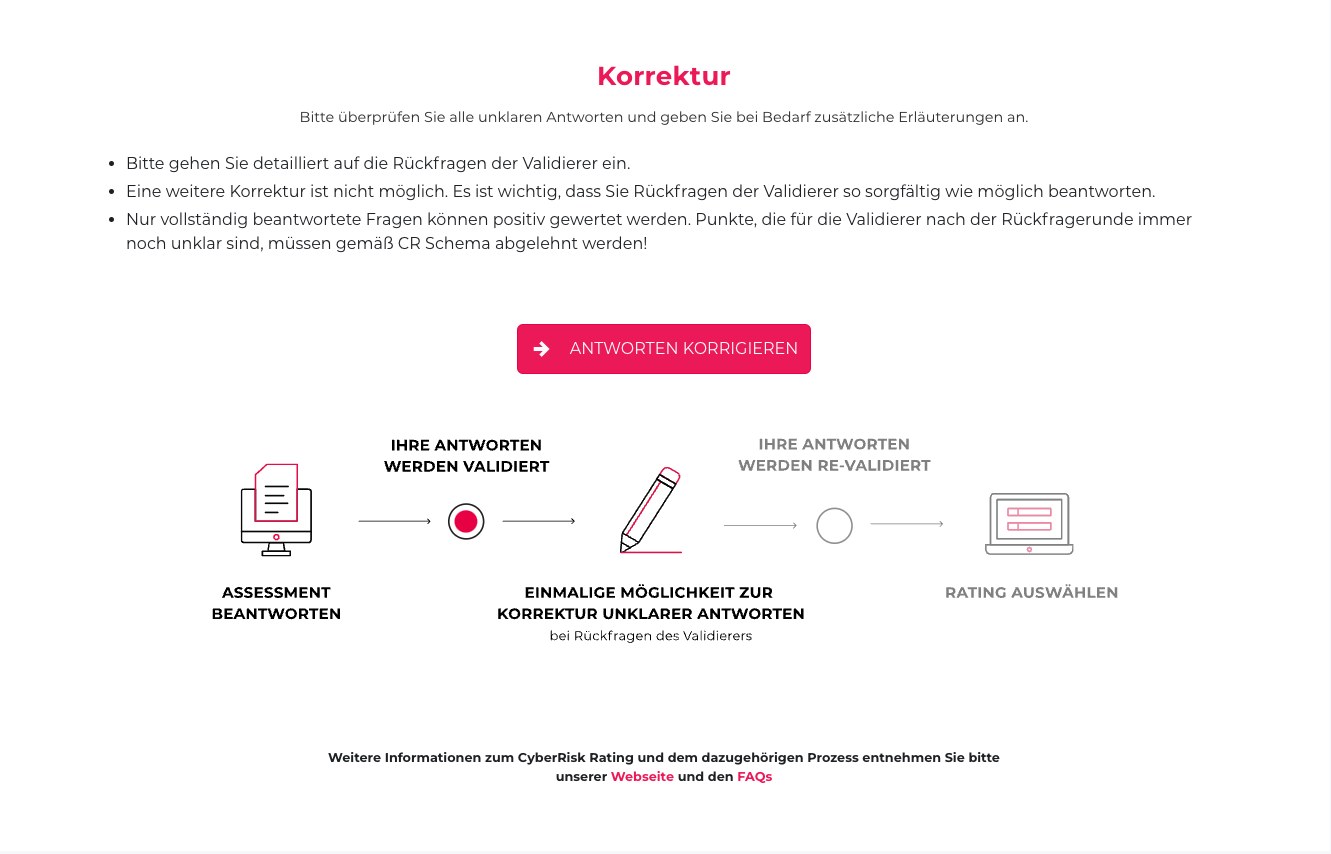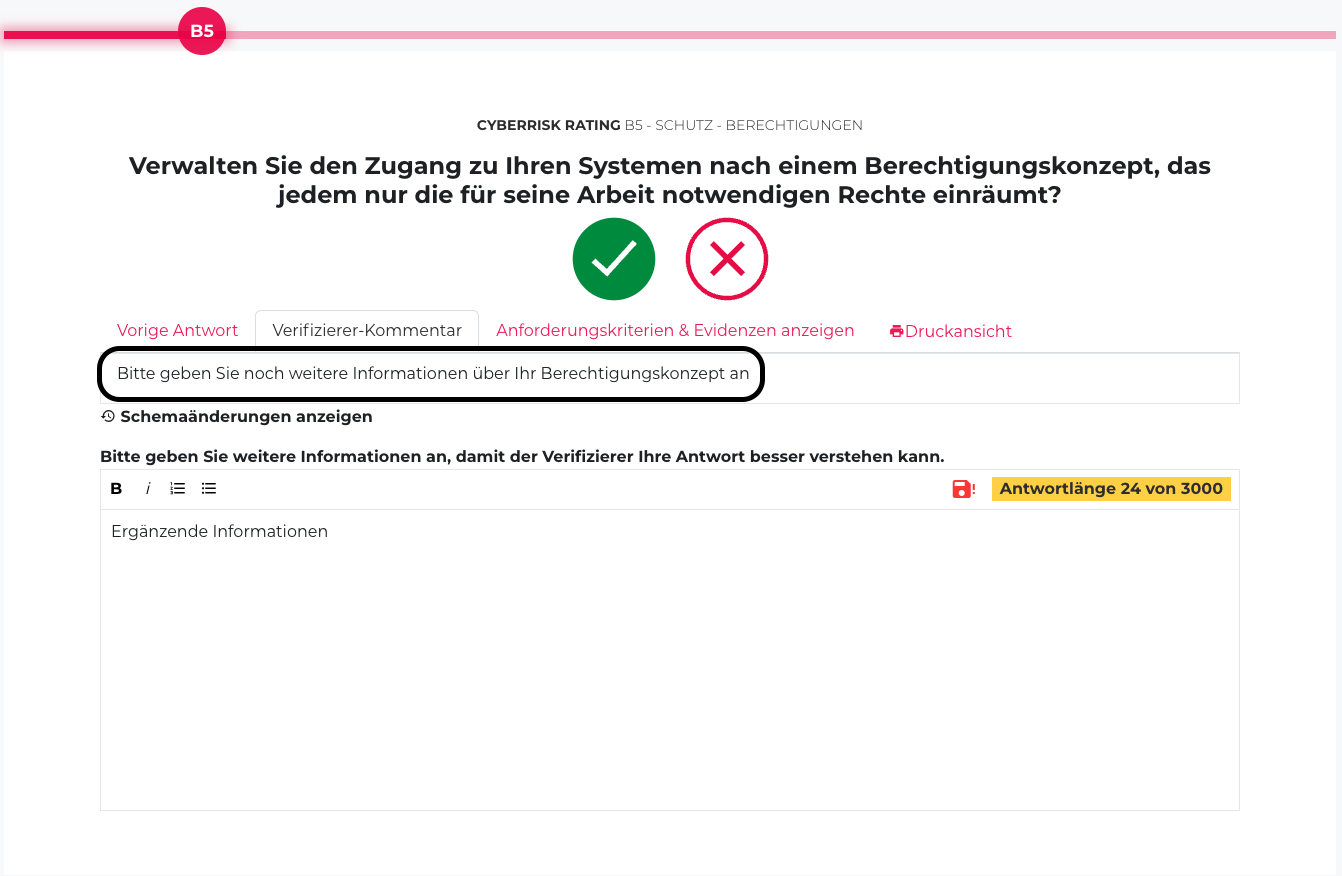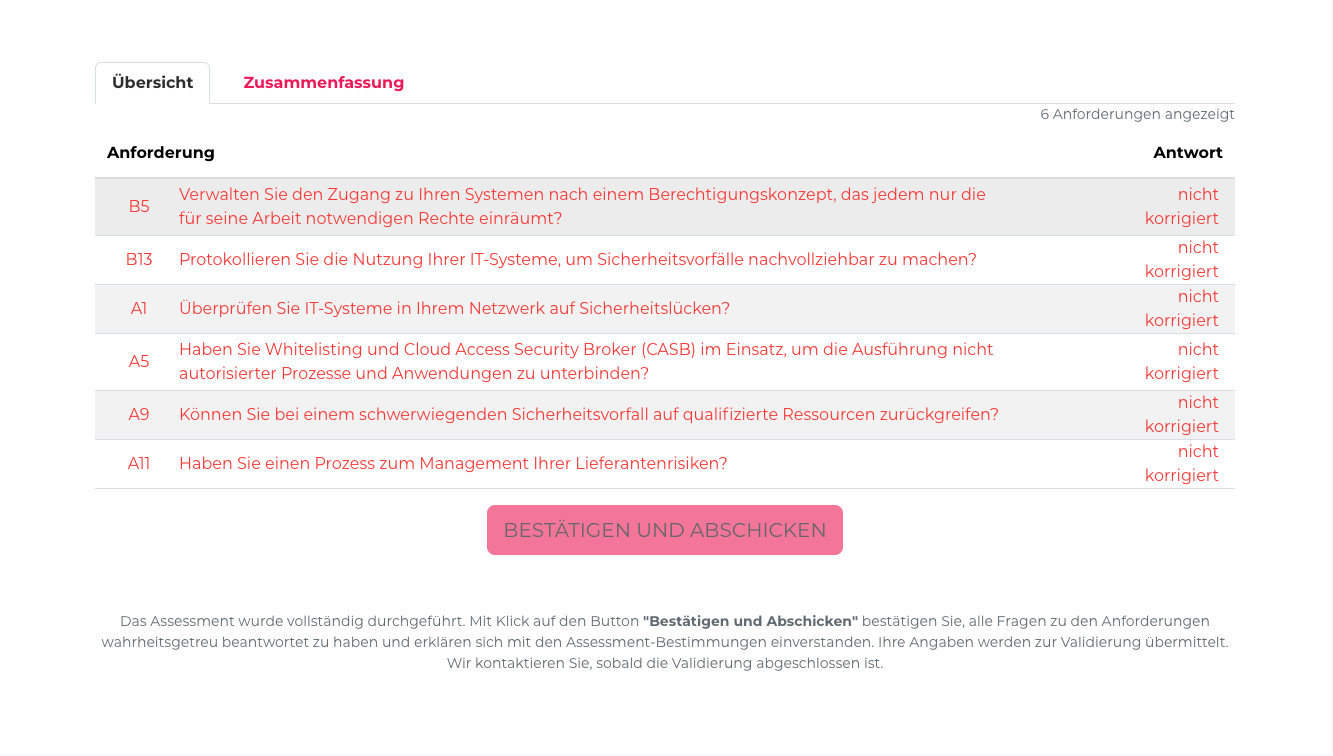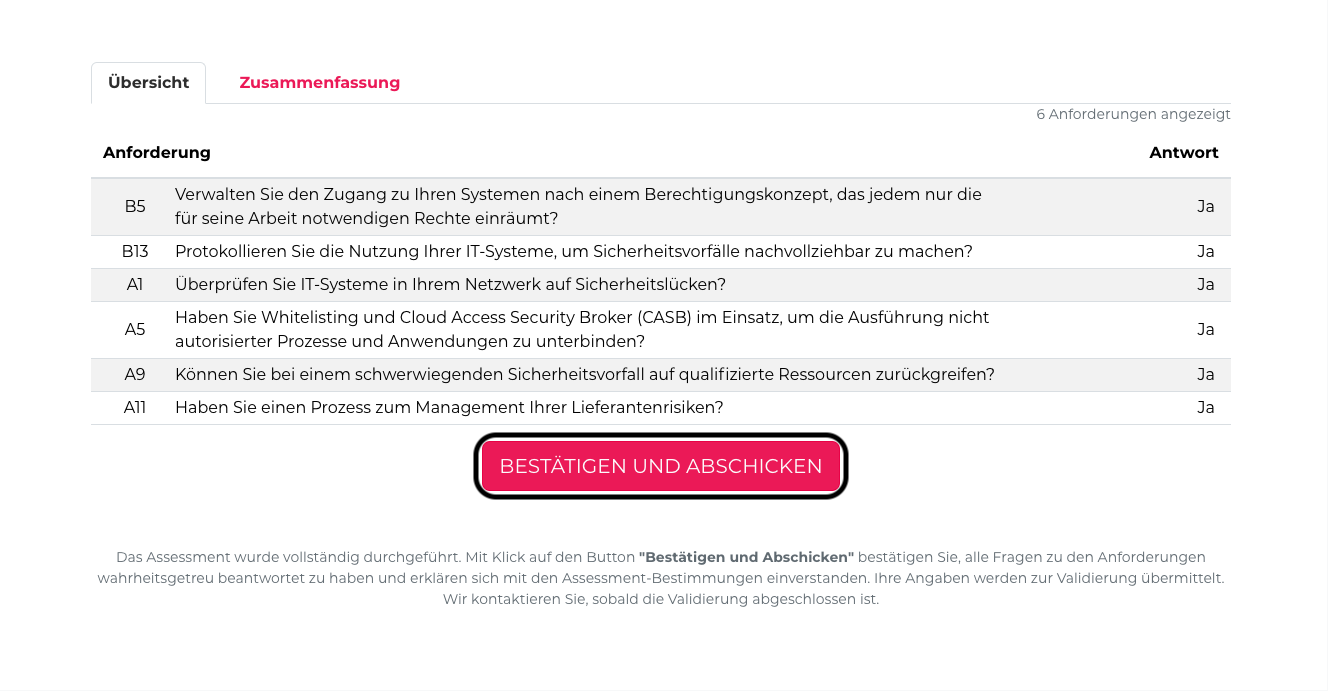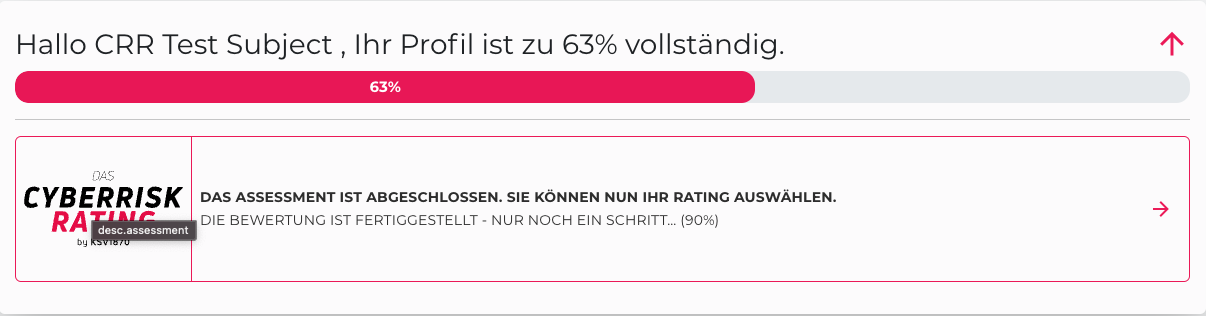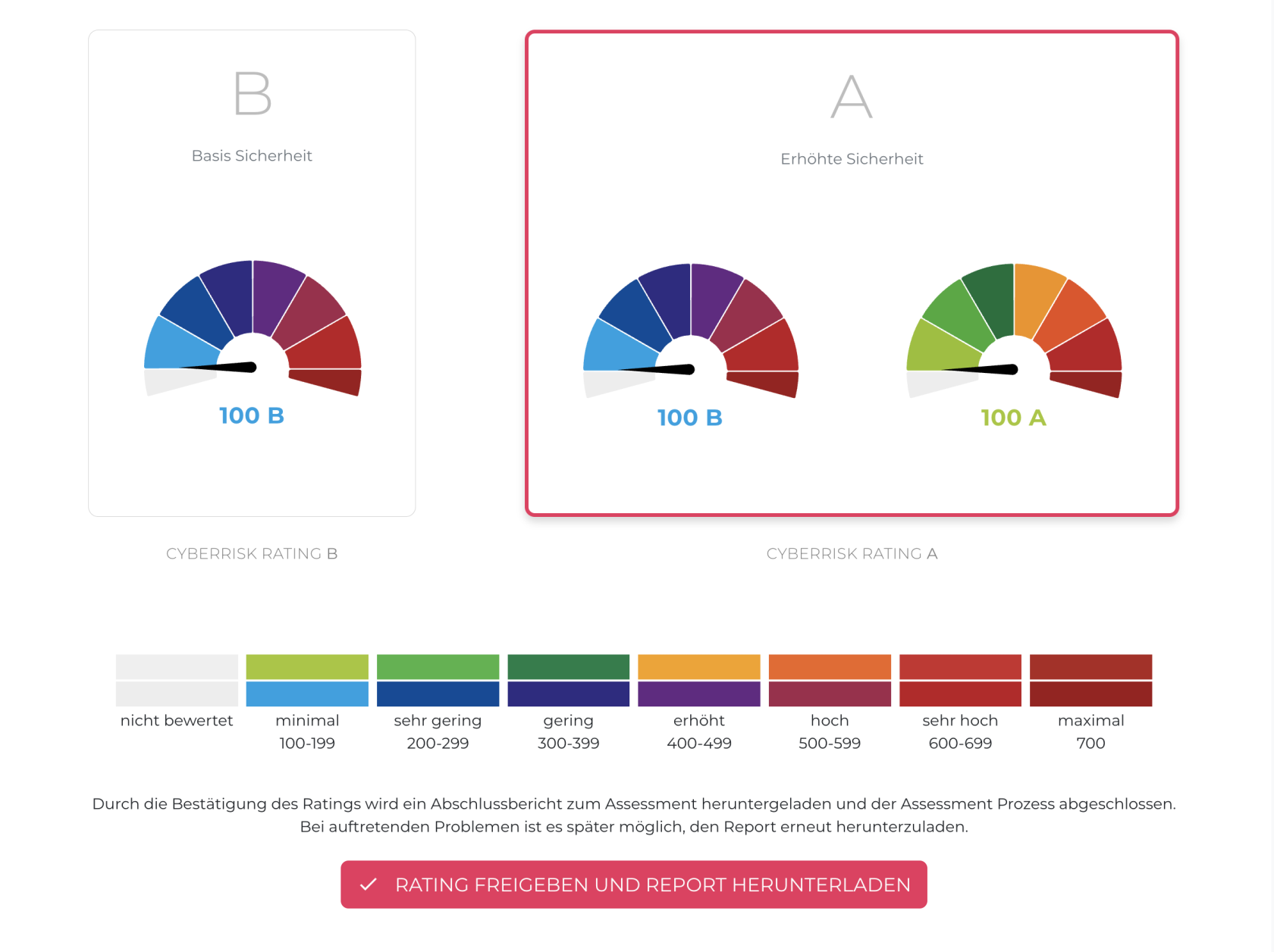Rating-Ablauf
Start des Ratings
1: Um das Rating zu startenstarten, klicken Sie auf den Banner "Für Ihr Unternehmen wurde ein CyberRisk Rating beantragt".
2: Bevor das Rating gestartet werden kannkann, ist es wichtig die Hinweise für die Beantwortung des Ratings zu lesen. Die Befolgung der Hinweise ist für einen Reibungslosen Ablauf unumgänglich.
3: Um Finalfinal mit dem Rating zu starten, bestätigen Sie die Prüfungsbedingungen.
Beantwortung der Fragen
4: Nach Bestätigung der Prüfungsbedingungen, können Sie mit dem Beantworten der Fragen starten. Um die Beantwortungen der Fragen gut durchführen zu können, beachten Sie Bitte folgende Punkte:
- Es können keine Dokumente, Policys,.. hochgeladen werden.
- Die Beantwortung der Fragen soll in eigenen Worten und so einfach wie möglich durchgeführt werden.
- Die Antwort muss eine Mindestzeichenanzahl von 100 enthalten.
5: Um zu einer Übersicht der Fragen zu gelangen klicken Sie auf "Zur Übersicht".
6:Hier werden alle 25 Fragen aufgelistet. Durch einen Klick auf die gewünschte Fragen, kann diese beantwortet werden.
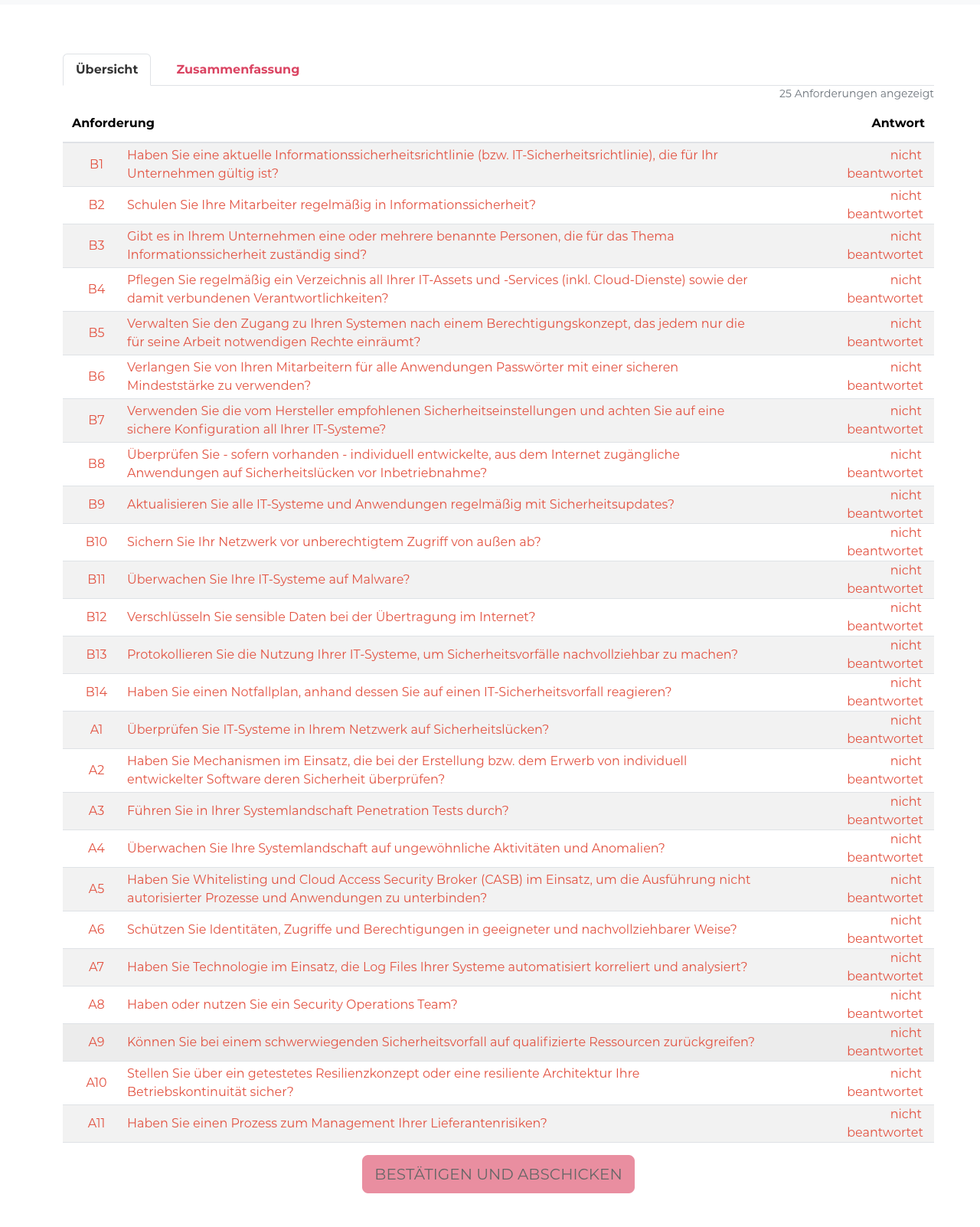 7: Sobald alle Fragen beantwortet worden sind, klicken Sie auf den Button "Bestätigen und Abschicken". Ihre Antworten werden dann das erste
7: Sobald alle Fragen beantwortet worden sind, klicken Sie auf den Button "Bestätigen und Abschicken". Ihre Antworten werden dann das erste malMal an den Validierer übermittelt.
Start Korrekturphase
8: Um die Korrektur zu startenstarten, klicken Sie auf den Banner "BITTE ÜBERPRÜFEN SIE ALLE UNKLAREN ANTWORTEN UND GEBEN SIE BEI BEDARF ZUSÄTZLICHE ERLÄUTERUNGEN AN".
9: Um die Antworten zu korrigierenkorrigieren, klicken Sie auf "Antworten korrigieren".
Korrigieren der Antworten
10: In der Korrekturphase haben Sie die Möglichkeit Ihr Rating durch Ergänzungen der Antworten & Feedback des Validierer, positiv zu beeinflussen.
- Vorige Antwort: Hier ist die
AntwortAntwort, die in der Erstbeantwortung gegebenwarwar, nochmals ersichtlich. - Verifizierer-Kommentar: Feedback und Rückfragen des Validierers
- Anforderungen & Evidenzen Anzeigen: Die Anforderungen der jeweiligen Frage sind hier nochmal abrufbar.
11: Um zu einer Übersicht der Fragen zu gelangengelangen, klicken Sie auf "Zur Übersicht".
12: Hier werden alle Fragen aufgelistet, bei denen noch eineine weiterweitere Erläuterung notwendig ist.
13: Sobald die Fragen ergänzt wurdenwurden, klicken Sie auf den Button "Bestätigen und Abschicken".
Abschluss des Ratings
14: Um das abgeschlossene Rating auszuwählenauszuwählen, klicken sieSie auf den Banner "DAS ASSESSMENT IST ABGESCHLOSSEN. SIE KÖNNEN NUN IHR RATING AUSWÄHLEN".
15: Im nächsten Schritt können Sie nun zwischen A/B Rating wählen. Nachdem Sie das Rating ausgewählt und "RATING FREIGEBEN UND HERUNTERLADEN" gedrückt haben, ist das Rating abgeschlossen.
Achtung:
- Bewahren Sie den Report unbedingt auf, denn alle Daten werden 2 Wochen nach Rating Abschluss wieder gelöscht!